JLink v8固件丢失修复教程
2017-08-18 09:42
239 查看
一、修复Jlink
1、修复Jlink概述介绍
J-LINK 是使用过程中,如果内部固件意外损坏或丢失,请参考下面操作步骤说明,重新烧录JLINK固件。丢失固件的表现是:Jlink的指示灯,不亮。2、不同的Jlink介绍。
首先说明我们重新烧写Jlink固件,需要对ERASE和TST两个引脚操作。下面接收不同厂家生产的Jlink的这两个引脚的位置。
版本1

版本2

版本3

如果实在没有这两个针孔,这里提供芯片引脚的方法

ERASE 功能两个孔,一端为 3.3V,另一端为芯片第55 引脚;
TST 功能两个孔,一端为 3.3V,另一端为芯片第 40 引脚。
3、jlink芯片程序的擦除与拷贝
说明:本人使用的是XP系统,也可以在win7、win10跑虚拟机跑xp,在xp上没有一点问题,有人陆续反映直接在win7,win10有时候可以有时候不可以,建议大家不成功的话,就在虚拟机里跑XP3.1擦除AT91SAM7S64原有程序
1.断开 JLINK V8 和 电脑 的 USB 连接;2.短接 JLINK V8 板上的 ERASE;
3.用 USB 线连接JLINK V8 和电脑,对 JLINK V8 供电;
(17.3.15 更新:
这次刷固件,要先上电,再短接ERASE,
17.8.16 更新:
针对先上电在短接的问题,应该是之前的jink都是已经掉固件的了,也就是指示灯不亮,没有了固件,怎么操作都可以的,对于那些检测出来时克隆的,要先擦除固件,所以要先上电,在短接ERASE)
4.等待 10 秒(有说两分钟的);
5.断开 JLINK V8 和电脑的 USB 连接;
6.断开 JLINK V8 板上的ERASE。
3.2将SAM-BA Boot 固件复制到FLASH存储器
1.断开 JLINK V8 和 电脑的 USB 连接;
2.短接 JLINK V8 板上的TST;
3.用 USB 线连接JLINK V8 和电脑,对 JLINK V8 供电;
4. 等待 10 秒(有说两分钟的);
5. 断开 JLINK V8 和电脑的 USB 连接;
6.断开 JLINK V8 板上的 TST。
3.2安装软件
安装l AT91-ISP v1.13.exe,全部选择默认配置,安装完成后,选择立即重启PS:用XP系统成功率最好,有时候用win7的32系统也行。
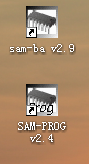
4、重新刷固件
4.1使用SAM-PROG v2.4 软件。
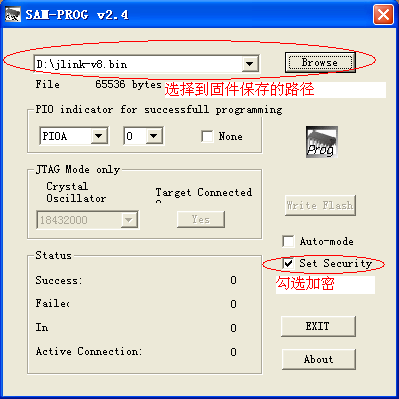
1.将JLINK V8通过USB线与PC机连接。此时,SAM-PROG v2.4软件中的Write Flash按钮将变为有效(注意,先打开SAM-PROG v2.4再连接JLINK 与PC机)
2.点击Write Flash按钮,烧录固件,待烧录完成后,Active Connection:将变为1
3.拔掉JLINK与PC机之间的USB线
烧录完成
拔掉J-link,然后从新插入usb!
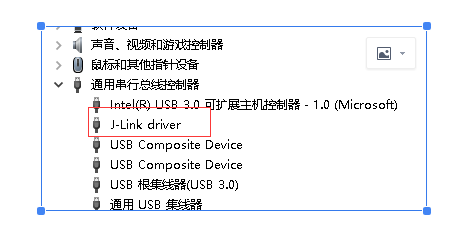
二、修改setsn
更新固件后,打开Commander


不理会更新,在Jlink命令后面输入 exec setsn = xxxxxxxx,所输入的sn为16进制,否则更新升级时会出现错误。 建议定义成你更新的时间,如20170816。
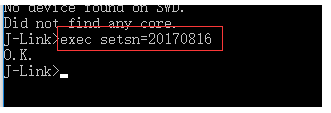


成功之后打开IAR下载,直接更新固件即可
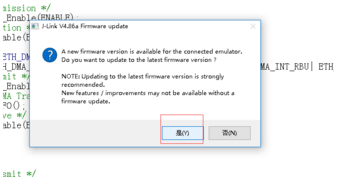
软件下载地址:点击下载
不能设置0积分下载,大家注册一下就能有下
4000
载币,不想注册的,关注微信公众号,免费获得。
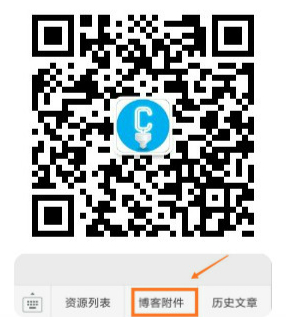
相关文章推荐
- win10 64位JLink v8固件丢失修复总结
- win10 64位JLink v8固件丢失修复总结
- win10 64位JLink v8固件丢失修复总结
- win10 64位JLink v8固件丢失修复总结
- win10 64位JLink v8固件丢失修复总结
- jlink v8固件修复,解决突然无法识别
- Jlink v8 固件修复 Write Flash灰色 解决办法
- 【单片机】Jlink v8固件修复
- 如何自己动手jlink v8固件修复
- JLINK_V8固件烧写教程
- Jlink V8固件修复
- Jlink v8固件刷写详细教程(亲测)
- OK6410之Jlink_V8固件修复以及其它不能使用问题
- Jlink V8固件修复(支持MDK4.70a)
- JLINK-v8不亮灯刷固件教程
- Jlink V8固件修复(支持MDK4.70a)
- 修复JLink V8
- 修复jLink V9固件小记
- JLINK固件修复方法
- JLINKV8更新固件后下载程序导致MDK5.0关闭解决方法及Jlink无法识别修复方法
